Win10照片查看器恢復(fù)方法_Win10默認(rèn)用Windows照片查看器看圖方法
方法一:手動(dòng)恢復(fù)Windows照片查看器方法
1,、在打開(kāi)圖片的時(shí)候默認(rèn)是 畫(huà)圖,我們想要用windows圖片器打開(kāi),但是更多應(yīng)用里面沒(méi)有這一選項(xiàng)
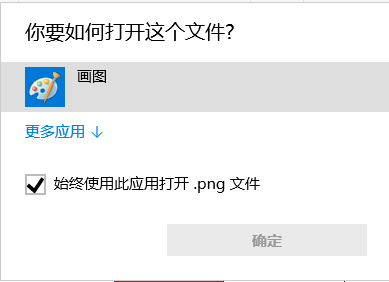
2,、那么按下Windows徽標(biāo)鍵+R鍵,,打開(kāi)運(yùn)行命令窗口,輸入regedit命令,。
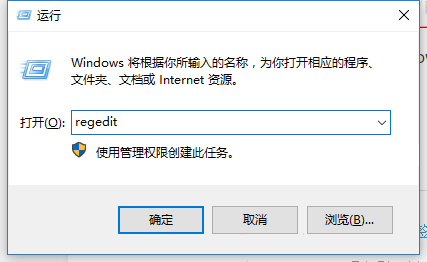
3,、打開(kāi)注冊(cè)表編輯器之后,我們雙擊左側(cè)的目錄,,依次打開(kāi) HKEY_LOCAL_MACHINESOFTWAREMicrosoftWindows Photo ViewerCapabilitiesFileAssociations目錄項(xiàng),,直到看到該子目錄下的一系列關(guān)鍵文件。
4,、FileAssociations目錄下,,我們對(duì)著該界面擊右鍵,選擇新建-字符串值菜單,,如下圖所示,。
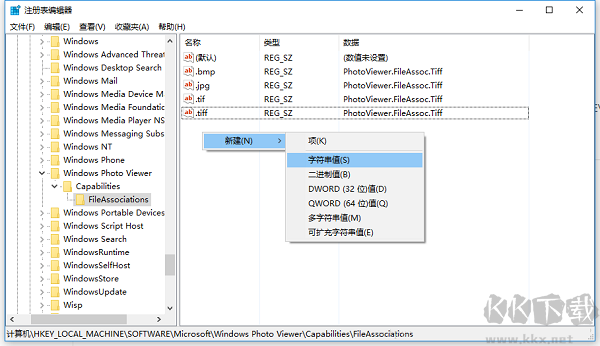
5、接下來(lái)就是比較關(guān)鍵的步驟了,,如果你想要打開(kāi).jpg后綴的文件,,那么數(shù)值名稱(chēng)要寫(xiě)為.jpg,數(shù)值數(shù)據(jù)寫(xiě)為PhotoViewer.FileAssoc.Tiff,,如下圖所示,,然后點(diǎn)擊確定按鈕。
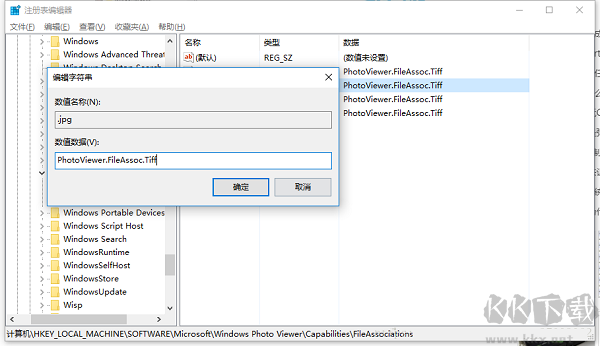
6,、接下來(lái),,如果你想要使用Windows照片查看器查看.png后綴的文件,那么數(shù)值名稱(chēng)寫(xiě)為.png,,數(shù)值數(shù)據(jù)還是為PhotoViewer.FileAssoc.Tiff,。換句話(huà)說(shuō),只要你想更改任何格式的圖片文件打開(kāi)方式,,那么數(shù)值名稱(chēng)就是.格式名稱(chēng),,數(shù)值數(shù)據(jù)一直為PhotoViewer.FileAssoc.Tiff。
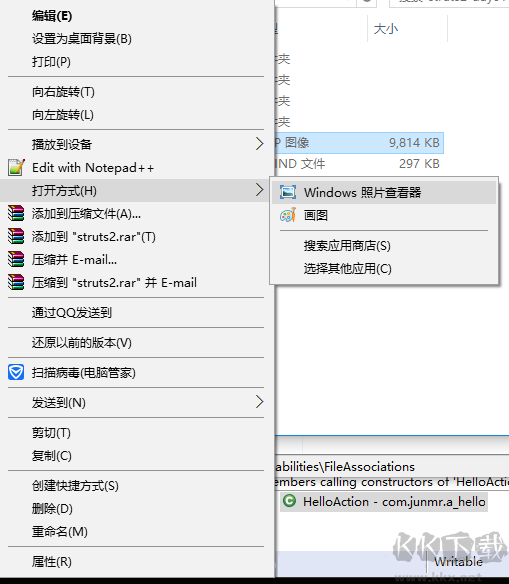
方法二:導(dǎo)手現(xiàn)成注冊(cè)表文件
1,、復(fù)制以下注冊(cè)表代碼到記事本中,;
Windows Registry Editor Version 5.00
; Change Extension's File Type
[HKEY_CURRENT_USERSoftwareClasses.jpg]
@="PhotoViewer.FileAssoc.Tiff"
; Change Extension's File Type
[HKEY_CURRENT_USERSoftwareClasses.jpeg]
@="PhotoViewer.FileAssoc.Tiff"
; Change Extension's File Type
[HKEY_CURRENT_USERSoftwareClasses.gif]
@="PhotoViewer.FileAssoc.Tiff"
; Change Extension's File Type
[HKEY_CURRENT_USERSoftwareClasses.png]
@="PhotoViewer.FileAssoc.Tiff"
; Change Extension's File Type
[HKEY_CURRENT_USERSoftwareClasses.bmp]
@="PhotoViewer.FileAssoc.Tiff"
; Change Extension's File Type
[HKEY_CURRENT_USERSoftwareClasses.tiff]
@="PhotoViewer.FileAssoc.Tiff"
; Change Extension's File Type
[HKEY_CURRENT_USERSoftwareClasses.ico]
@="PhotoViewer.FileAssoc.Tiff"
2、另存為reg注冊(cè)表文件,,然后導(dǎo)入,;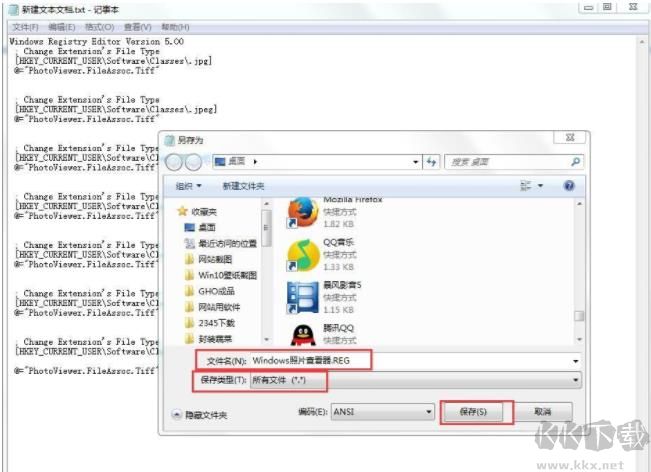
3、右鍵圖片,,打開(kāi)方式Windows照片查看器,,,,如果沒(méi)有,那么在其它應(yīng)用里找到它,,確定即可,。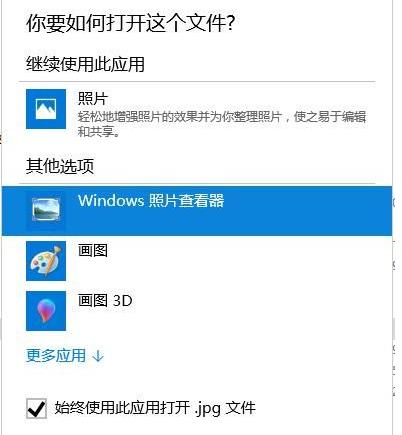
通過(guò)上面的方法操作之后,我們就可以恢復(fù)Windows照片查看器為Win10的默認(rèn)看圖功能了,。









